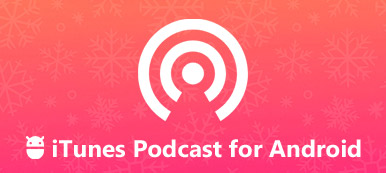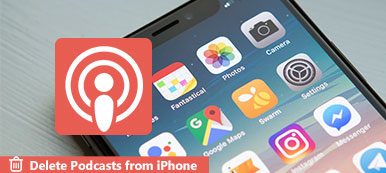Πώς να ανεβάσετε Podcasts στο iTunes για το κοινό σας; Το iTunes διαθέτει μια μεγάλη συλλογή καναλιών Podcast και κοινό. Μόλις ανεβάσετε και υποβάλλετε τα ειδικά Podcasts, θα προσελκύσετε επισκεψιμότητα από το κανάλι iTunes. Περίπου τα δύο τρίτα των ακροατών podcast έχουν πρόσβαση στο iTunes για να ακολουθήσουν τους αγαπημένους τους podcasters και να κατεβάσουν αρχεία ήχου.

Ποιες είναι οι καλύτερες μέθοδοι για την υποβολή Podcasts στο iTunes; Το άρθρο μοιράζεται συχνά τις μεθόδους 3 για τη μεταφόρτωση των αρχείων. Επιπλέον, ο τελικός οδηγός μοιράζεται επίσης περισσότερα σχετικά με τις απαιτήσεις για τα podcasts και την αντιμετώπιση προβλημάτων για συχνές ερωτήσεις. Απλά διαβάστε το άρθρο για να λάβετε τις πληροφορίες που χρειάζεστε τώρα.
- Μέρος 1: Πώς να μεταφέρετε το Podcast απευθείας στο iTunes
- Μέρος 2: Πώς να Υποβάλετε Podcast στο iTunes με SoundCloud
- Μέρος 3: Πώς να προσθέσετε Podcast στο iTunes μέσω iPhone Transfer
Μέρος 1: Πώς να μεταφέρετε το Podcast απευθείας στο iTunes
Για να φορτώσετε ορισμένα podcasts στο iTunes και να διανείμετε αρχεία ήχου στο κοινό σας, θα πρέπει να μάθετε περισσότερα για τις απαιτήσεις για το Podcast για iTunes εκ των προτέρων. Απλά ελέγξτε πώς να κάνετε ένα podcast έτοιμο για ακροατή και να το υποβάλετε σε έναν κεντρικό υπολογιστή.
- 1. Εγκαταστήστε το πιο πρόσφατο πρόγραμμα περιήγησης που υποστηρίζει HTML5 και CSS3.
- 2. Δημιουργήστε ένα Apple ID για να συνδεθείτε στο iTunes Podcast Connect.
- 3. Μια εικόνα δεν πρέπει να είναι μικρότερη από 1400 x 1400 εικονοστοιχεία ή περισσότερα από τα εικονοστοιχεία 3000 x 3000 ως το έργο τέχνης. Θα πρέπει να αποθηκευτεί σε μορφή JPEG ή PNG.
- 4. Η πλατφόρμα φιλοξενίας πρέπει να είναι σε θέση να χειρίζεται τα αιτήματα HTTP Head.
- 5. Τα podcasts δεν πρέπει να προστατεύονται με κωδικό πρόσβασης, αφού το iTunes Podcast Connect δεν μπορεί να δημοσιεύσει τέτοια αρχεία ήχου.
Πώς να μεταφορτώσετε Podcasts στο iTunes
Είναι σημαντικό να δημιουργήσετε ένα podcast, το οποίο θα πρέπει να οργανώσετε και να επεξεργαστείτε το περιεχόμενο, να προσθέσετε ετικέτες ID3, να γράψετε κάποιες σημειώσεις, να συμπεριλάβετε οδηγίες μουσικής και άλλα ελκυστικά αρχεία στο podcast.
Μπορείτε να προσθέσετε podcasts στο iTunes, αλλά όχι να τα φιλοξενήσετε στο iTunes, έτσι χρειάζεστε μια πλατφόρμα φιλοξενίας για να δημιουργήσετε μια ροή RSS για το επεισόδιο σας, όπως το PodBean. Βρείτε και αντιγράψτε τη διεύθυνση URL ροής RSS από την πλατφόρμα φιλοξενίας podcasting.

Αποκτήστε πρόσβαση στο iTunes Podcast Connect στο πρόγραμμα περιήγησής σας και συνδεθείτε στο Apple ID και τον κωδικό πρόσβασής σας. Εάν δεν το έχετε, δημιουργήστε ένα. Κάντε κλικ στο κουμπί "Συν" στην αριστερή γωνία για να ανοίξετε την επόμενη σελίδα. Αντιγράψτε και επικολλήστε τη διεύθυνση URL της ροής RSS στο πλαίσιο και κάντε κλικ στο κουμπί "Επικύρωση" για να επικυρώσετε τη διεύθυνση ροής RSS σας.

Εάν η επικύρωση της ροής σας ήταν επιτυχής, θα εμφανιστεί στη σελίδα υποβολής. Ελέγξτε τις λεπτομέρειες και βεβαιωθείτε ότι όλα είναι ακριβώς όπως θέλετε. Στη συνέχεια, κάντε κλικ στο κουμπί "Υποβολή" στην επάνω δεξιά γωνία για να ανεβάσετε podcast στο iTunes. Το αρχείο θα είναι διαθέσιμο μετά τον έλεγχο.
Μέρος 2: Πώς να Υποβάλετε Podcast στο iTunes με SoundCloud
Μπορεί να είστε όμοιοι με το SoundCloud, το οποίο μπορείτε να ακούσετε στο αγαπημένο μουσικό και ακουστικό περιεχόμενο online. Είναι επίσης μια πλατφόρμα φιλοξενίας για τη μεταφόρτωση podcasts στο iTunes. Όσο για τη μέθοδο, δεν χρειάζεται να ρυθμίσετε τη ροή RSS σας με μη αυτόματο τρόπο.
Βήμα 1Μεταβείτε στο SoundCloud από οποιοδήποτε πρόγραμμα περιήγησης και συνδεθείτε στο λογαριασμό σας. Αποκτήστε πρόσβαση στη σελίδα Ρυθμίσεις και μεταφορτώστε το γραφικό και άλλες απαιτούμενες λεπτομέρειες.
Βήμα 2Πατήστε την καρτέλα "Περιεχόμενο" και μπορείτε να βρείτε τη διεύθυνση τροφοδοσίας RSS για το podcast σας. Στη συνέχεια, συμπληρώστε τη φόρμα και θυμηθείτε το RSS Feed.
Βήμα 3Μετά από αυτό ανεβάστε το podcast και τις λεπτομέρειες. Επιπλέον, σας επιτρέπεται να επεξεργαστείτε το υπάρχον κομμάτι πατώντας "Επεξεργασία κομματιού".
Βήμα 4Στη συνέχεια, υποβάλετε και ανεβάστε το podcast στο iTunes Podcast Connect. Θα χρειαστούν μερικές ημέρες για την αναθεώρηση και την έγκριση του podcast σας.

Αντιμετώπιση προβλημάτων για σφάλμα επικύρωσης Podcast
1. Κακή διεύθυνση URL ροής RSS. Θα πρέπει να ελέγξετε τη διεύθυνσή σας με την υπηρεσία Validation Feed W3C.
2. Λανθασμένο έργο τέχνης. Η εικόνα που ανεβάζετε με το podcast σας στο iTunes πρέπει να ικανοποιήσει την απαίτηση. Διαφορετικά, θα λάβετε το σφάλμα.
3. Το podcast προστατεύεται από πνευματικά δικαιώματα. Το iTunes εκτελεί σοβαρούς κανονισμούς για σωστή αντιγραφή, επομένως καλύτερα να ανεβάζετε πρωτότυπο περιεχόμενο ήχου στο iTunes.
Μέρος 3: Πώς να προσθέσετε Podcast στο iTunes μέσω iPhone Transfer
Ποια είναι η ευκολότερη μέθοδος για την αποστολή του podcast στο iTunes; Όταν έχετε μια μεγάλη συλλογή podcasts στο iPhone / τον υπολογιστή, Apeaksoft iPhone Transfer είναι σε θέση να προσθέσει podcast από το iPhone και τον υπολογιστή στο iTunes με την αρχική ποιότητα. Επιπλέον, μπορείτε να επεξεργαστείτε τις πληροφορίες ID3 πριν μεταφορτώσετε το podcast στο iTunes.
- Μεταφορτώστε Podcasts από το iPhone και τον υπολογιστή στο iTunes με ένα κλικ.
- Επεξεργαστείτε τις πληροφορίες ID3 για τα podcast πριν τις μεταφορτώσετε στο iTunes.
- Διαχειριστείτε εύκολα τις λίστες αναπαραγωγής για τα podcasts στο iPhone και το iTunes.
- Συγχρονίστε και διαχειριστείτε τα podcast μεταξύ PC / iTunes / άλλου iTunes.
Πώς να προσθέσετε Podcasts στο iTunes μέσω iPhone Transfer
Μόλις εγκαταστήσετε το iPhone Transfer, ξεκινήστε το πρόγραμμα στον υπολογιστή σας. Για να μεταφορτώσετε podcasts στο iTunes, βεβαιωθείτε ότι έχετε λογαριασμό για το iTunes. Όταν συνδέετε το iPhone σε υπολογιστή με το πρωτότυπο ικανό, θα αναγνωρίσει αυτόματα το iPhone.

Μεταβείτε στην καρτέλα Μουσική στην αριστερή πλαϊνή μπάρα για να εντοπίσετε τα podcast. Μπορείτε να κάνετε κλικ στο podcast για να ακούσετε τα περιεχόμενα ή κάντε δεξί κλικ στο στοιχείο για να επεξεργαστείτε τις πληροφορίες ID3 και ακόμη και να διαχειριστείτε τη λίστα αναπαραγωγής για αυτά τα podcasts στο iPhone σας. Επιλέξτε τα podcast που θέλετε να μεταφορτώσετε στο iTunes.

Κάντε κλικ στην επιλογή "Εξαγωγή σε υπολογιστή" και επιλέξτε "Εξαγωγή στο iTunes" για να ανεβάσετε podcast στη βιβλιοθήκη του iTunes. Θα συγχρονίσει πολλαπλά podcast στο iTunes ταυτόχρονα με τεχνολογία πολλαπλών νημάτων. Επιπλέον, χρησιμοποιεί φυσική σύνδεση για να ανεβάζει podcast και να επιταχύνει τη διαδικασία.

Επιπλέον, μπορείτε επίσης να εξάγετε τα podcasts από το iPhone σε ένα φάκελο στον υπολογιστή σας. Μετά από αυτό μπορείτε να διαχειριστείτε και να ανεβάσετε τα podcasts στο iTunes ως διαδικασία παραπάνω. Είναι η απόλυτη μέθοδος διαχείρισης και μεταφοράς των podcast μεταξύ διαφορετικών συσκευών.
Συμπέρασμα
Το άρθρο μοιράζεται 3 εύκολες μεθόδους για το πώς μπορείτε να ανεβάσετε podcasts στο iTunes. Είτε θέλετε να τα ανεβάσετε απευθείας, SoundCloud ή iPhone Transfer, μπορείτε να αποκτήσετε λεπτομερείς διαδικασίες για τη διανομή των podcast σας σε ένα ευρύ φάσμα θεατών. Αν ήσαστε έτοιμοι να γίνετε podcaster, πρέπει να καταλάβετε αυτή την πλατφόρμα και τους περιορισμούς για τα podcasts. Εκτός από την υποβολή podcasts στο iTunes, το Apeaksoft iPhone Transfer σας επιτρέπει επίσης να επεξεργαστείτε τις πληροφορίες ID3 και να διαχειριστείτε τη λίστα αναπαραγωγής με ευκολία. Αν έχετε οποιοδήποτε άλλο ερώτημα σχετικά με τον τρόπο προσθήκης περιεχομένων podcast στο iTunes, μπορείτε να μοιραστείτε περισσότερα σχόλια στο άρθρο.